Многие пользователи компьютеров МСИ (MSI) интересуются, как включить Wi-Fi на своем устройстве. Это особенно полезно, когда нужно подключиться к Интернету без проводов. Мы расскажем вам, как включить Wi-Fi на МСИ и настроить его для подключения к беспроводной сети.
Убедитесь, что в компьютере установлен Wi-Fi адаптер. Это маленькое устройство, встроенное в компьютер или подключаемое через USB. Если адаптера нет, необходимо его приобрести и установить.
После установки Wi-Fi адаптера нужно его включить на компьютере МСИ. Это делается с помощью сочетания клавиш на клавиатуре. Найдите клавишу с изображением Wi-Fi (чаще всего это изображение антенны) и удерживая клавишу Fn, нажмите на клавишу Wi-Fi. Это активирует Wi-Fi на компьютере МСИ.
Установка драйверов для Wi-Fi на МСИ
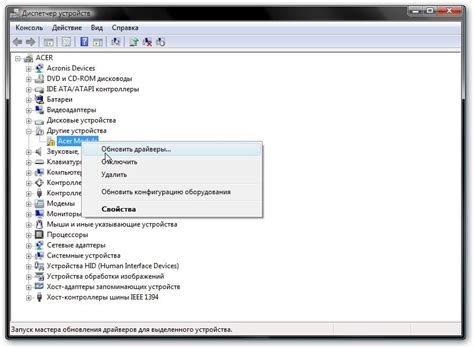
Для использования Wi-Fi на устройстве МСИ потребуются специальные драйверы. Следующие инструкции помогут вам установить драйверы для Wi-Fi на устройствах МСИ.
Шаг 1. Получение драйверов Wi-Fi для устройства МСИ.
- Откройте официальный веб-сайт МСИ и найдите раздел поддержки.
- Введите модель устройства МСИ в поисковой строке и перейдите на страницу загрузок.
- На странице загрузок найдите раздел "Драйверы" и нажмите на ссылку для скачивания драйверов Wi-Fi.
Шаг 2. Установка драйверов Wi-Fi.
- Запустите скачанный файл драйвера Wi-Fi.
- Следуйте инструкциям мастера установки для драйвера Wi-Fi.
- После завершения установки перезагрузите ваше устройство МСИ, чтобы изменения вступили в силу.
Шаг 3. Проверка работы Wi-Fi на устройстве МСИ.
- После перезагрузки устройства МСИ найдите иконку Wi-Fi в системном лотке.
- Щелкните правой кнопкой мыши на иконке Wi-Fi и выберите "Подключиться к сети Wi-Fi".
- Выберите доступную сеть Wi-Fi и введите пароль (если требуется).
- После успешного подключения вы сможете использовать Wi-Fi на устройстве МСИ.
Теперь у вас должна быть установлена и работающая Wi-Fi на вашем устройстве МСИ.
Проверка наличия Wi-Fi адаптера в системе МСИ
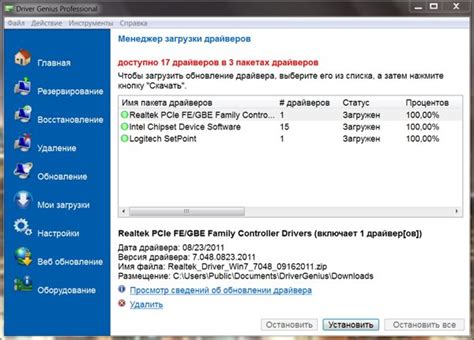
Перед тем, как включить Wi-Fi на компьютере МСИ, важно убедиться, что в системе есть Wi-Fi адаптер. Для этого можно выполнить следующие действия:
1. Проверка Device Manager (Диспетчер устройств)
Откройте Device Manager, нажав комбинацию клавиш Win + X и выбрав "Device Manager" в списке опций. В открывшемся окне найдите раздел "Network adapters" и раскрыв его, проверьте, есть ли в списке адаптер Wi-Fi.
Если Wi-Fi адаптер отображается в списке, значит он установлен и готов к использованию.
Если Wi-Fi адаптер отсутствует в списке, возможно карта Wi-Fi не установлена в компьютере. В этом случае вам потребуется приобрести и установить Wi-Fi адаптер.
2. Внешний Wi-Fi адаптер
Если ваш компьютер MSI не имеет встроенного Wi-Fi адаптера, вы можете приобрести внешний Wi-Fi адаптер и подключить его через USB-порт. Внешний адаптер выполняет ту же функцию, что и встроенный Wi-Fi чип.
Проверка наличия антенны Wi-Fi
Если у вас есть встроенный или внешний Wi-Fi адаптер, проверьте, что антенна Wi-Fi подключена корректно. Удостоверьтесь, что антенна надежно прикреплена к адаптеру для лучшего приема сигнала.
Проверка наличия Wi-Fi адаптера в системе MSI позволит убедиться, что ваш компьютер может использовать беспроводное подключение к интернету.
Включение Wi-Fi на MSI вручную
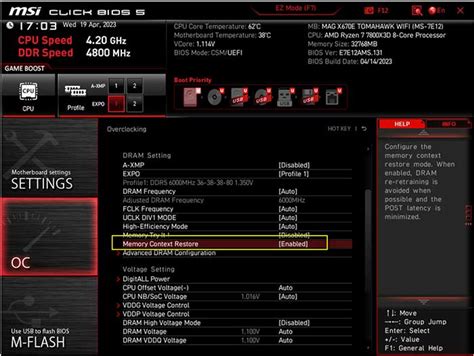
Если у вас компьютер MSI и вы хотите включить Wi-Fi вручную, следуйте этим простым инструкциям:
Теперь ваш компьютер МСИ подключен к беспроводной сети Wi-Fi и готов к использованию Интернета.
Настройка параметров Wi-Fi на МСИ
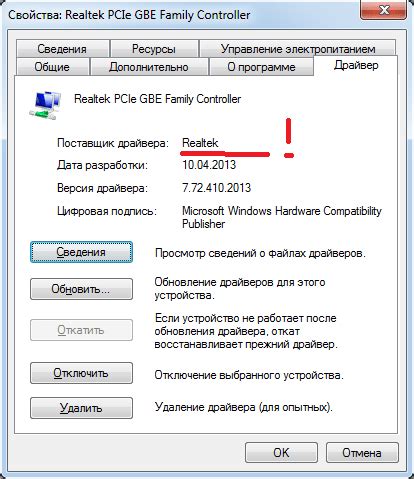
Чтобы включить и настроить Wi-Fi на МСИ, следуйте этим шагам:
После выполнения этих шагов, ваш МСИ будет подключен к выбранной беспроводной сети. Вы можете использовать Wi-Fi для доступа в Интернет и для обмена данными с другими устройствами в сети.
Подключение к Wi-Fi сети на МСИ
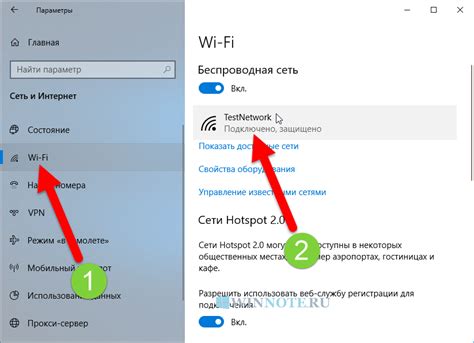
Для использования Wi-Fi на МСИ выполните следующие шаги:
Шаг 1: Убедитесь, что у вашего МСИ встроен Wi-Fi адаптер. Если нет, установите внешний Wi-Fi адаптер.
Шаг 2: Включите МСИ, найдите иконку Wi-Fi в системном трее.
Шаг 3: Нажмите правой кнопкой мыши на иконку Wi-Fi и выберите "Включить Wi-Fi". Если Wi-Fi уже включен, выберите "Отключить Wi-Fi".
Шаг 4: После включения Wi-Fi, устройство МСИ начнет сканировать доступные беспроводные сети. Список найденных сетей будет отображаться в окне, нажав на иконку Wi-Fi в системном трее.
Примечание: Проверьте, что Wi-Fi роутер включен и находится близко к устройству МСИ, если ваша сеть не отображается.
Шаг 5: Выберите нужную Wi-Fi сеть из списка и нажмите на нее. Если сеть защищена паролем, введите его и нажмите "Подключиться".
Шаг 6: Подключение к Wi-Fi сети может занять время. Когда подключение установлено, иконка Wi-Fi в системном трее должна отобразиться в полном сигнале или с индикатором соединения.
Шаг 7: Теперь вы подключены к Wi-Fi сети на вашем устройстве МСИ и можете пользоваться всеми преимуществами беспроводного интернета.
Проверка скорости интернета на МСИ

Проверка скорости интернета может быть полезна, чтобы убедиться в том, что ваше подключение работает на полной скорости и нет проблем с соединением.
Для проверки скорости интернета на устройстве МСИ можно использовать различные онлайн-сервисы, предоставляющие эту возможность.
Вот шаги для проверки скорости интернета на МСИ:
- Откройте любой веб-браузер на своем устройстве МСИ.
- Перейдите на сайт провайдера скорости интернета, например, Speedtest.net или Fast.com.
- Нажмите на кнопку "Проверить скорость" или аналогичную, чтобы начать тестирование скорости интернета.
- Подождите немного, пока тест завершится и сайт покажет результат на экране.
- Узнайте числовые значения скорости вашего интернет-соединения (в мегабитах в секунду) после завершения теста.
Если скорость интернета ниже ожидаемой, обратитесь к провайдеру интернет-услуг или предпримите дополнительные шаги для улучшения соединения.